JFileChooser 대화 상자를 불러오려면 열기에서 다음 두 줄의 코드를 입력하기만 하면 됩니다.
//파일 만들기 선택기
JFileChooser fc = 새로운 JFileChooser();
//버튼을 클릭했을 때의 응답
int 반환 = fc.showOpenDialog(component_parent);
showOpenDialog는 열기 대화 상자를 엽니다. 이 메서드는 사용자가 선택한 옵션을 나타내는 세 가지 가능한 값 중 하나를 반환합니다.
- JFileChooser.CANCEL_OPTION: 사용자가 열지 않았습니다.
- JFileChooser.APPROVE_OPTION: 사용자가 열기를 확인했습니다.
- JFileChooser.ERROR_OPTION: 오류가 발생했습니다.
이 코드는 대화 상자를 불러오고, 선택한 파일을 선택하고 로드합니다.
import java.awt.BorderLayout;출력:
import java.awt.event.ActionEvent를 실행합니다.
import java.awt.event.ActionListener 입니다.
import java.io.File;
import javax.swing.JFileChooser;
import javax.swing.JFrame;
import javax.swing.JMenu;
가져 오기 javax.swing.JMenuBar;
import javax.swing.JMenuItem;
public class JFileChooserTest {
public static void main(String[] args) {
final JFrame window = new JFrame();
window.setSize(200,200);
window.setLocationRelativeTo(null);
window.setDefaultCloseOperation(JFrame.EXIT_ON_CLOSE);
window.setVisible(true);
JMenuBar jmb = 새로운 JMenuBar();
JMenu jm = 새로운 JMenu("Ficher");
JMenuItem Open = new JMenuItem("열기");
jm.add(열기);
jmb.add(jm);
window.add(jmb,BorderLayout.NORTH);
JFileChooser fc = 새로운 JFileChooser();
Open.addActionListener(new ActionListener() {
@Override
public void actionPerformed(ActionEvent arg0) {
// TODO 자동 생성 메소드 stub
int val_retour = fc.showOpenDialog(window);
if (val_retour == JFileChooser.APPROVE_OPTION) {
파일 파일 = fc.getSelectedFile();
//파일 이름 표시
System.out.println("파일 이름: "+file.getName()+"\n");
//파일의 절대 경로 표시
System.out.println("절대 경로: "+file.getAbsolutePath()+"\n");
} else {
System.out.println("열기가 취소되었습니다.\n");
}
}
});
}
}
'열기'를 클릭한 후의 터미널 화면:
파일 이름: decTo Binaire.cpp선택한 파일을 검색하려면 getSelectedFile()입니다. 반환 값이 JFileChooser.APPROVE_OPTION 반환된 값은 class File.
파일 이름: C:\Users\VAIO\Documents\CC++\decTo Binaire.cpp
파일 이름과 절대 경로는 getName() 및 getAbsolutePath()를 호출합니다. 사용자가 작업을 취소하면 취소를 나타내는 메시지가 표시됩니다.
JFileChooser 를 사용하면 하나 이상의 파일을 선택할 수 있습니다. 모두 열려면 코드를 수정해야 합니다. 변경 사항은 인스턴스 선언 File 선택한 파일의 배열이 됩니다. 또한 JFileChooser에 다음을 사용하여 여러 파일을 선택할 수 있는 가능성을 제공하도록 요청해야 합니다. setMultiSelectionEnabled().
final JFileChooser fc = new JFileChooser();Runtime:
fc.setMultiSelectionEnabled(true)
Open.addActionListener(new ActionListener() {
@Override
public void actionPerformed(ActionEvent arg0) {
// TODO 자동 생성 메소드 stub
int val_retour = fc.showOpenDialog(window);
if (val_retour == JFileChooser.APPROVE_OPTION) {
파일[] 파일 = fc.getSelectedFiles();
//파일 집합을 통해 실행되는 루프
for(File f:file){
System.out.println("File name: "+f.getName()+"\n");
System.out.println("절대 경로: "+f.getAbsolutePath()+"\n");
}
} else {
System.out.println("열기가 취소되었습니다.\n");
}
}
});
파일 이름: decTo Binaire.cppReferences:
절대 경로: C:\Users\VAIO\Documents\CC++\decTo Binaire.cpp
파일 이름: decalage_tableau.cpp
절대 경로: C:\Users\VAIO\Documents\CC++\decalage_tableau.cpp
파일 이름: determinant_matrice.cpp
절대 경로: C:\Users\VAIO\Documents\CC++\determinant_matrice.cpp
파일 이름: equation-1-degre.cpp
절대 경로: C:\Users\VAIO\Documents\CC++\equation-1-degre.cpp
JMenuBar 구성 요소 만들기: JMenuBar
Java 문서: showOpenDialog method
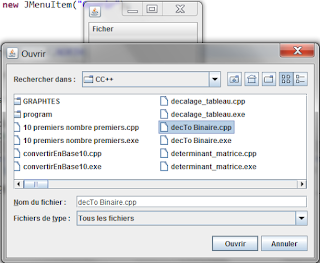
Commentaires (12)
Connectez-vous pour commenter
Rejoignez la discussion et partagez vos connaissances avec la communauté
Excellent tutoriel !
N'hésitez pas si vous avez des questions.